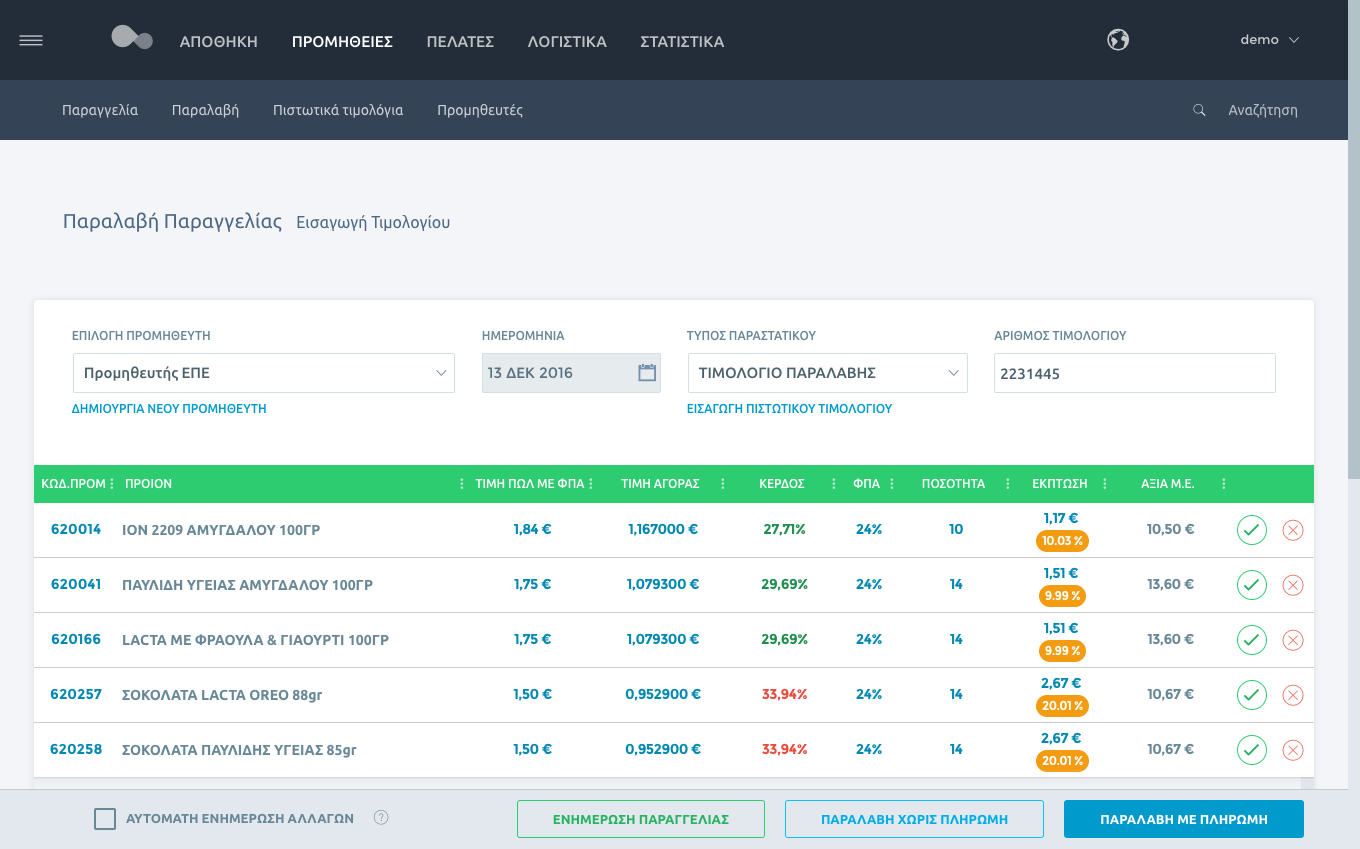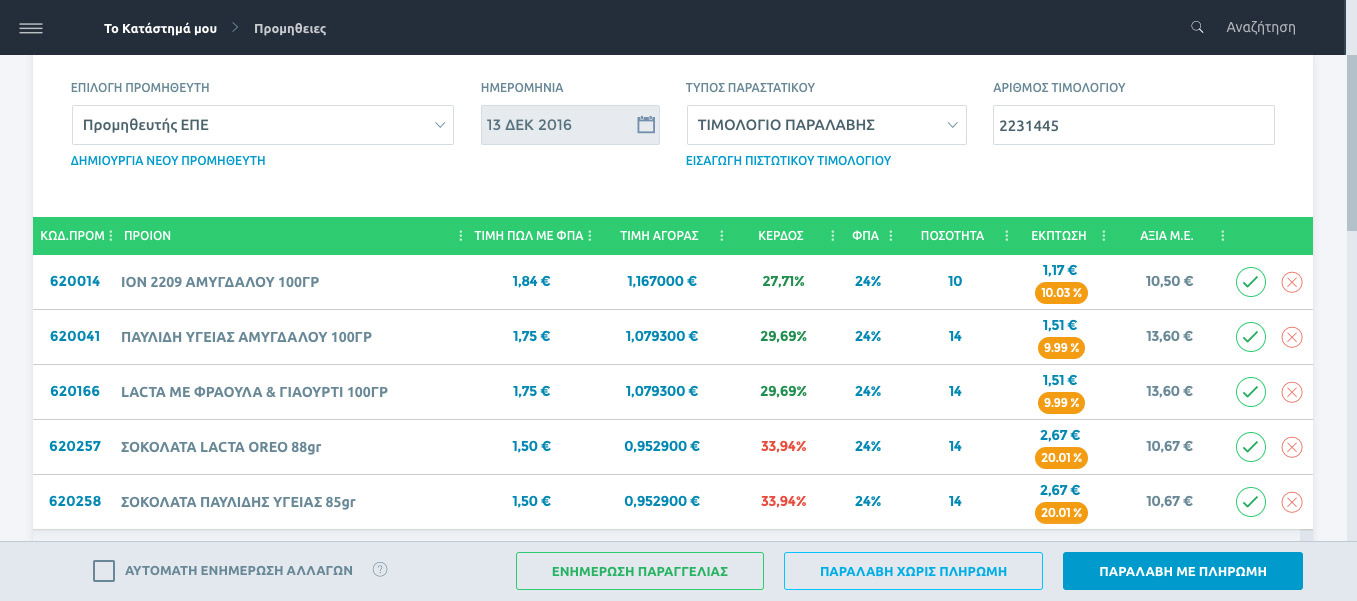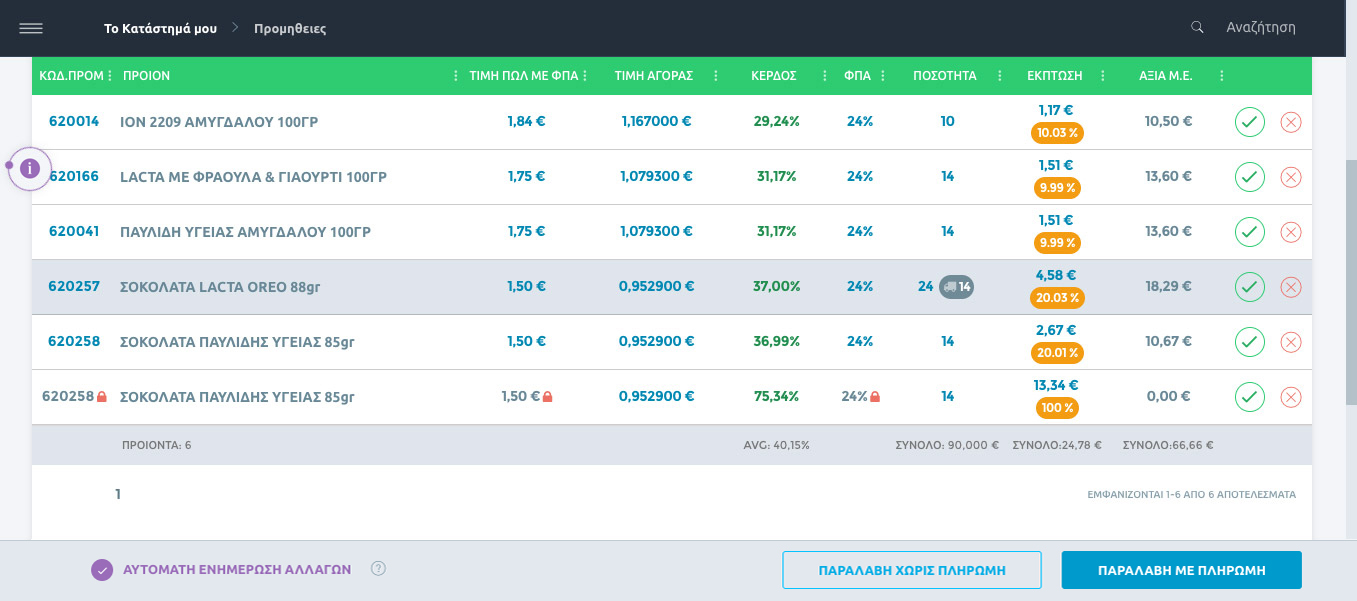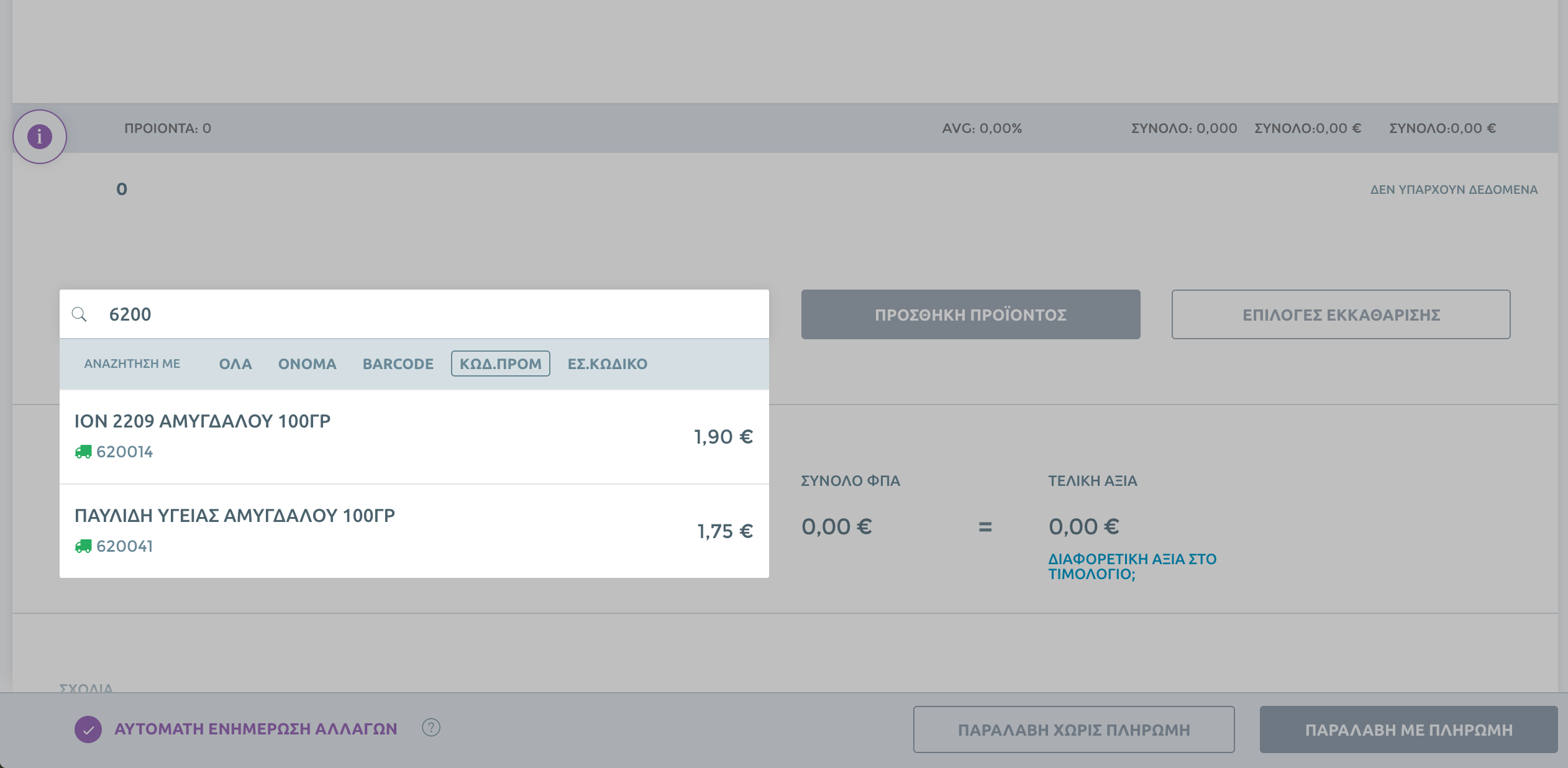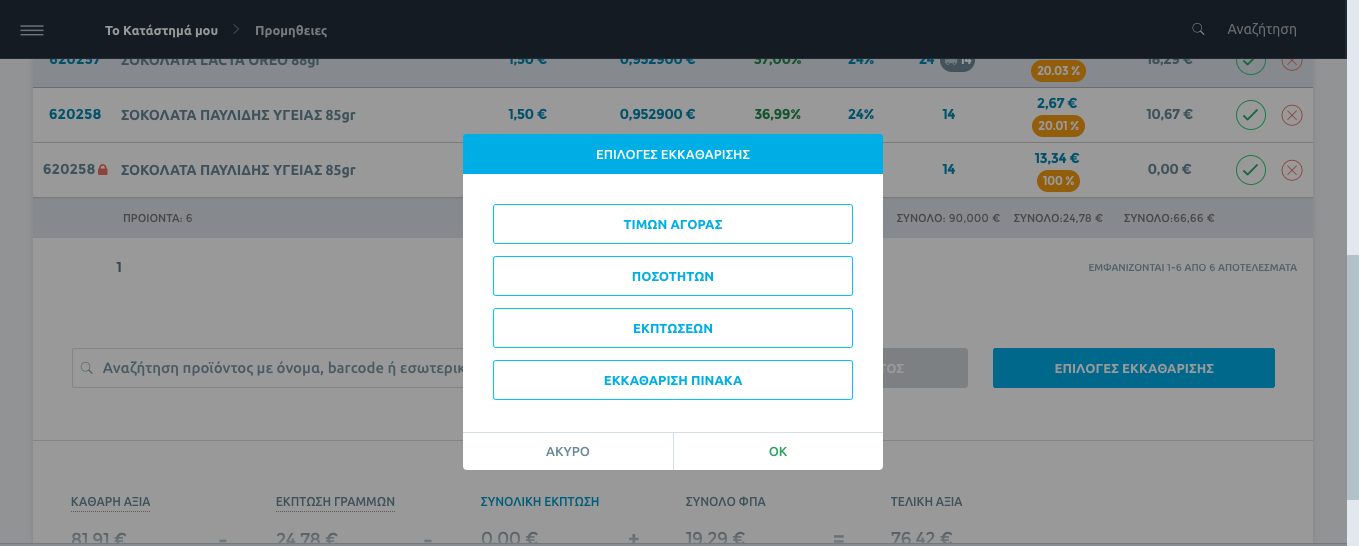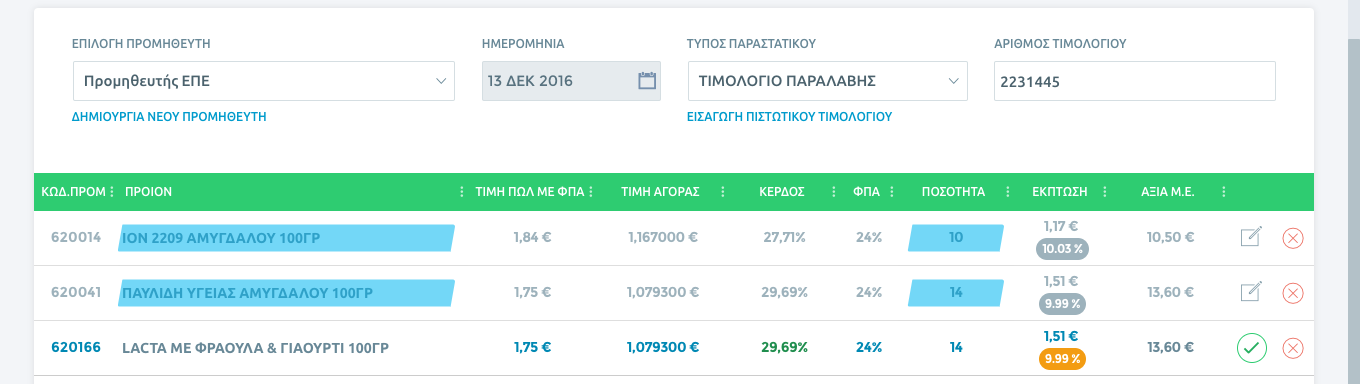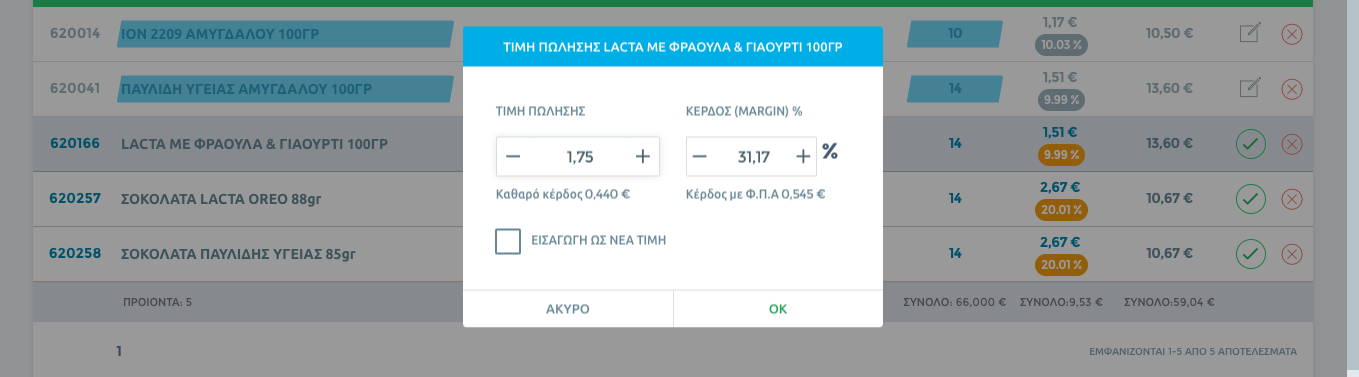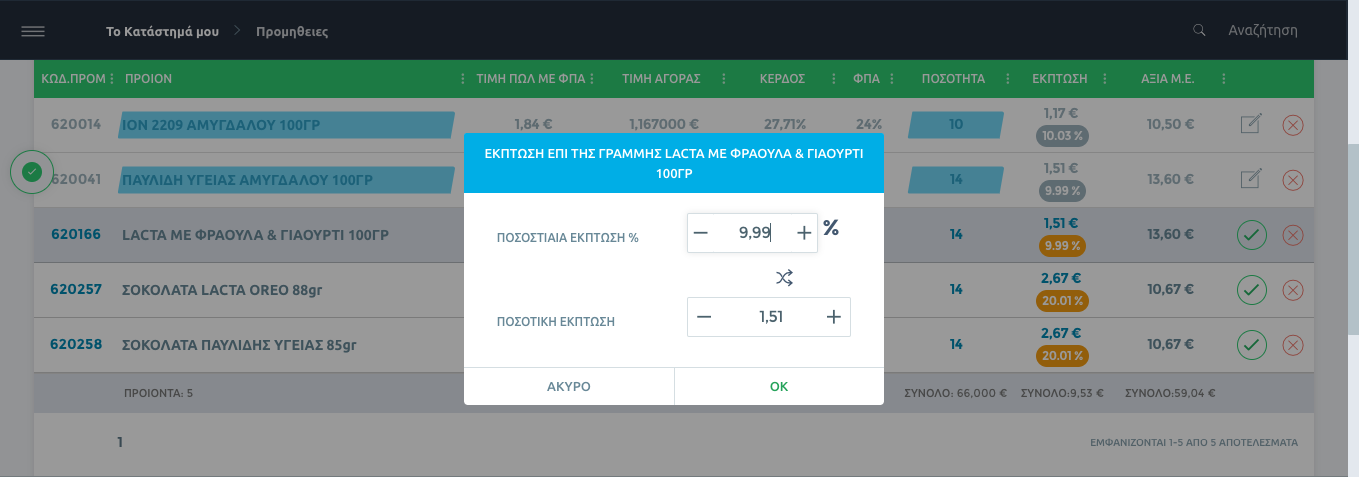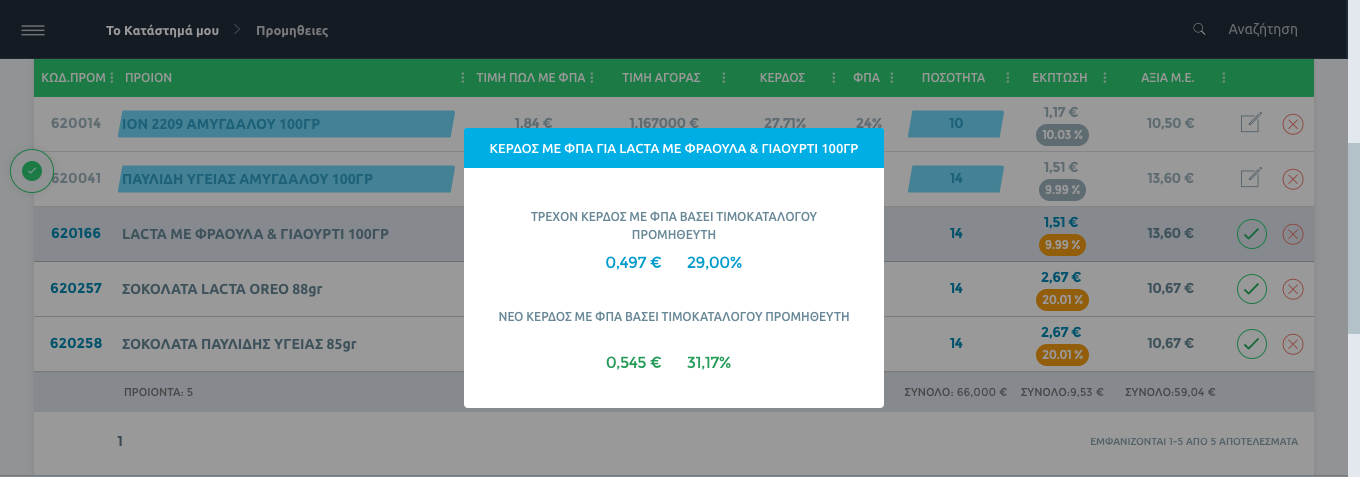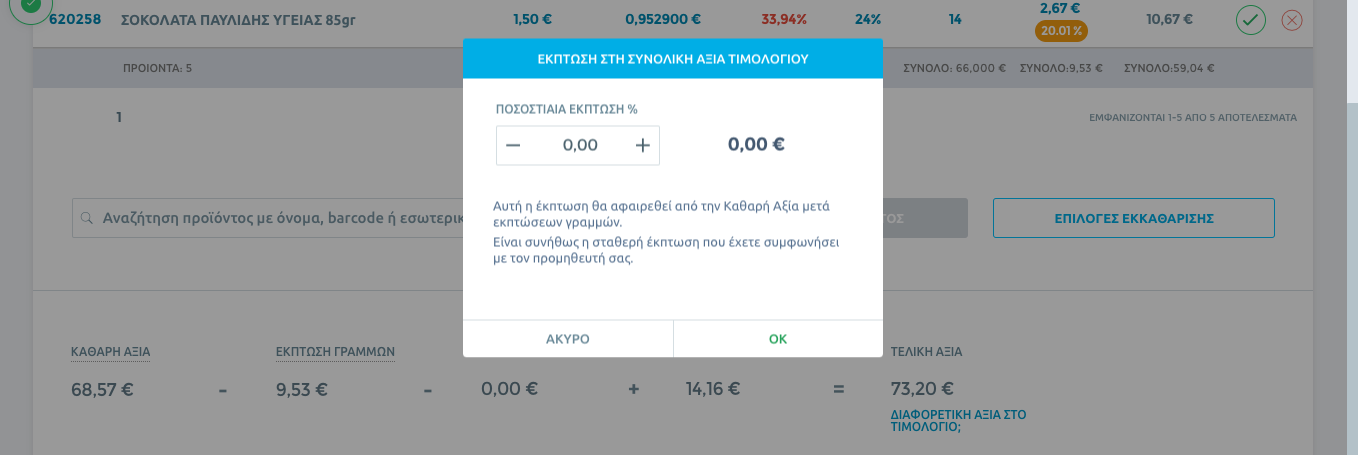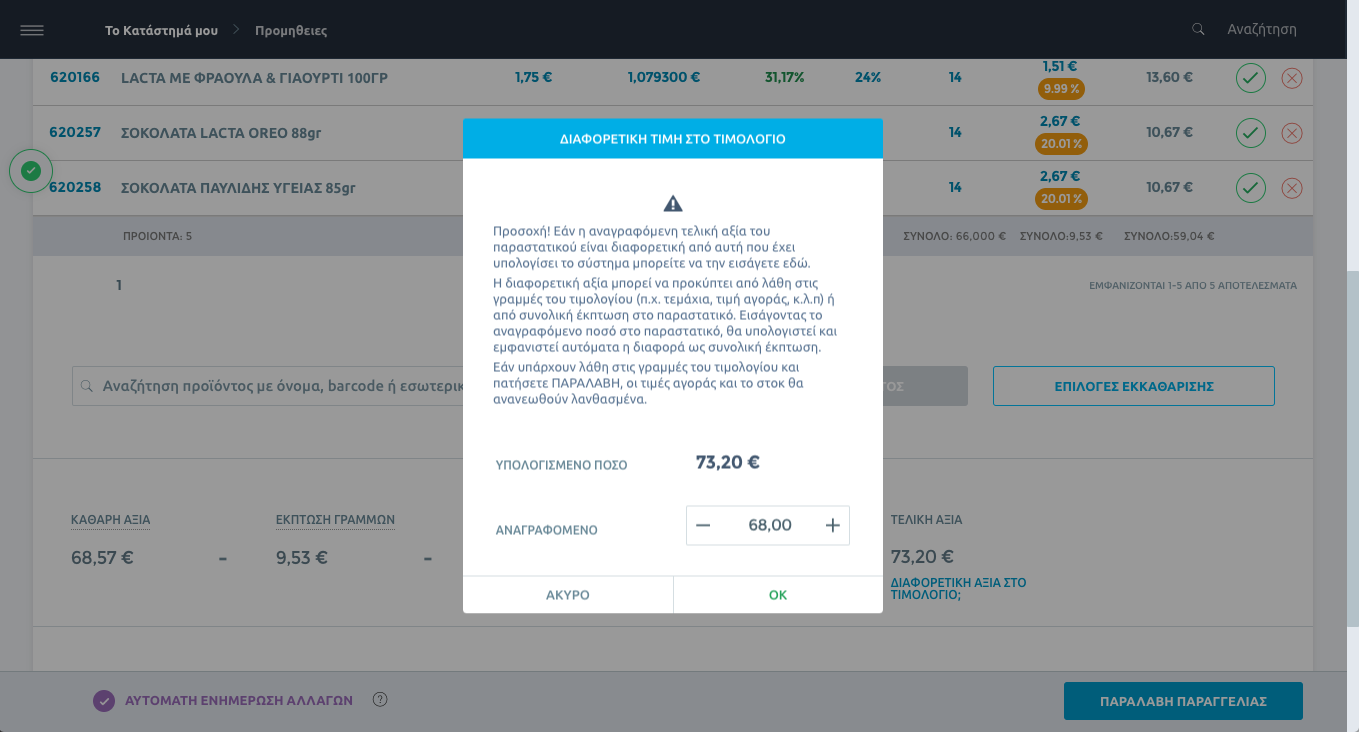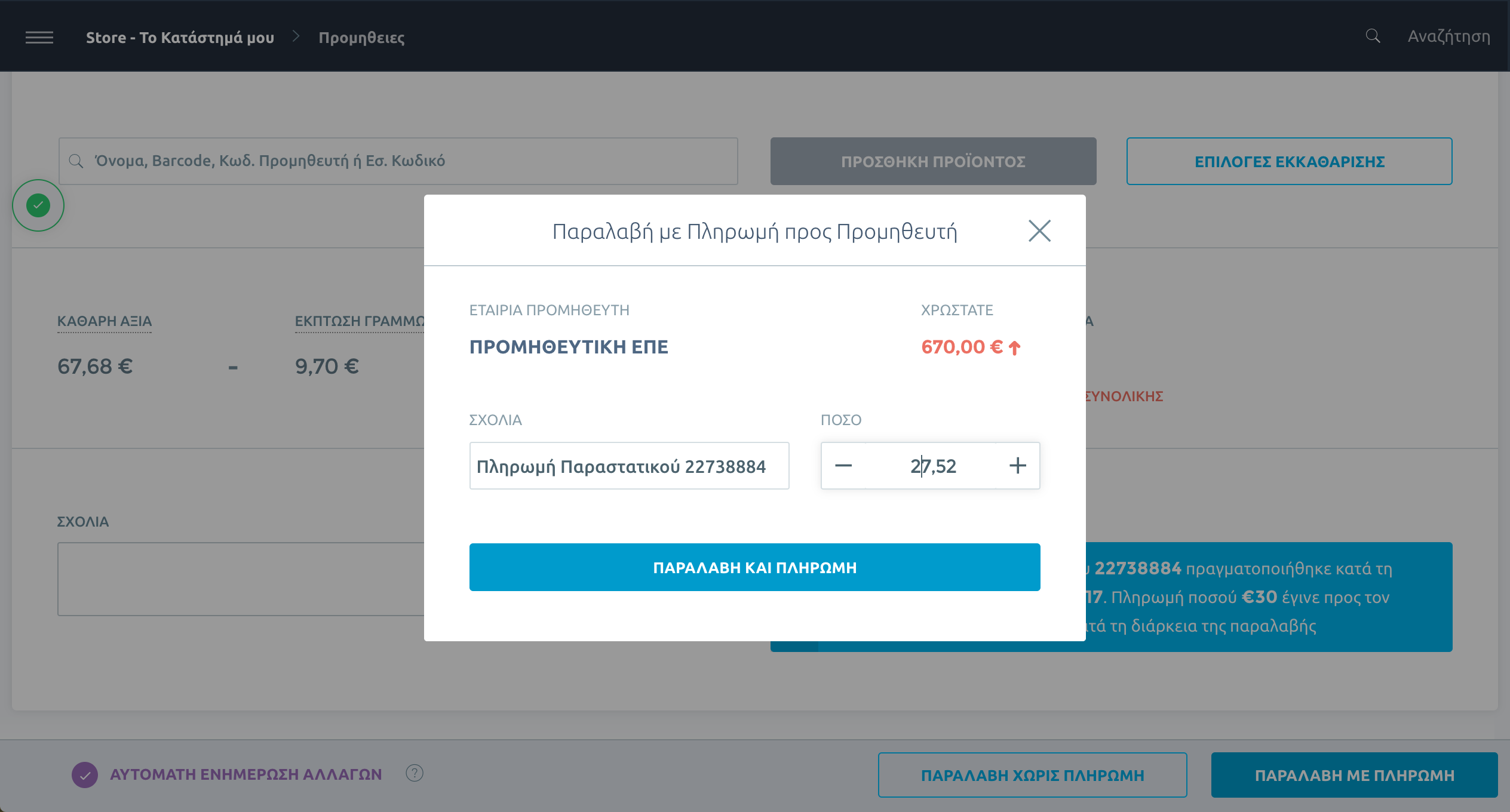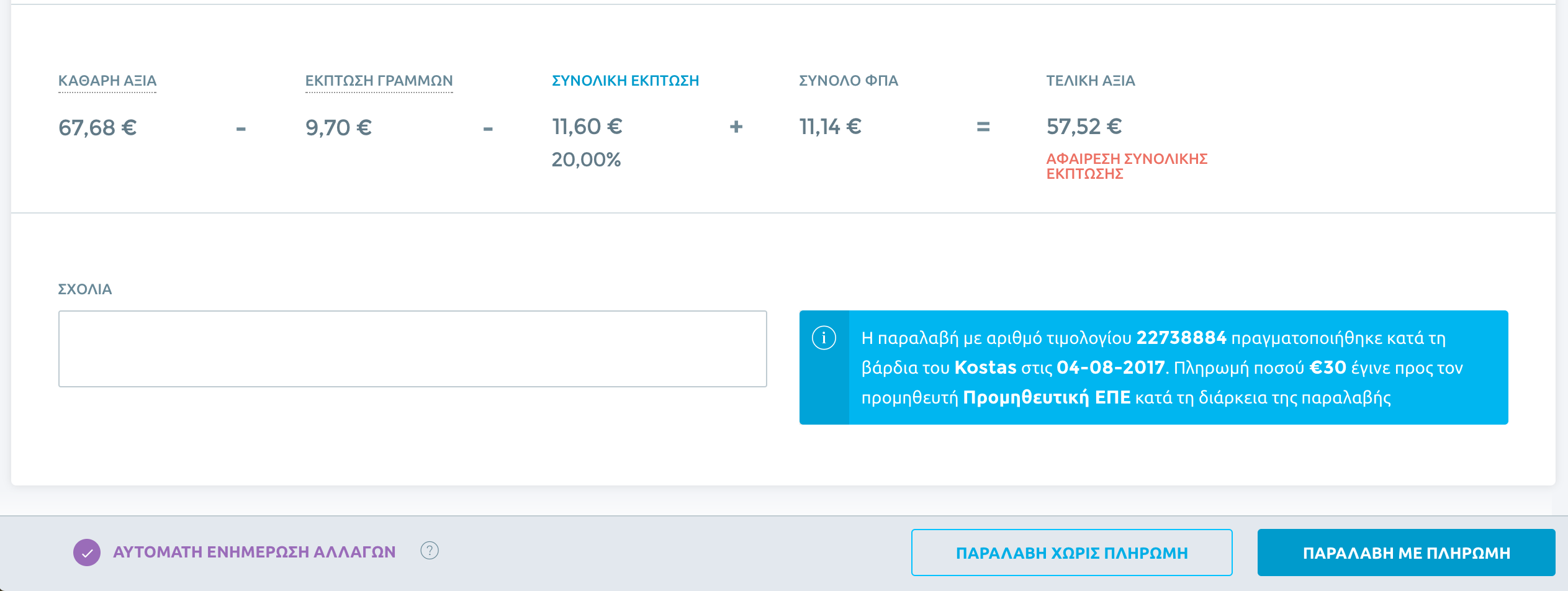Η παραλαβή σας επιτρέπει να εισάγετε τα παραστατικά των αγορών σας με τις λεπτομέρειές τους όσον αφορά τα προϊόντα. Από τη σελίδα της παραλαβής ανανεώνεται το στοκ του κάθε προϊόντος και διαμορφώνεται η μέση τιμή αγοράς του.
Από την αρχική σελίδα των προμηθειών, πατώντας το εικονίδιο , ανοίγετε μία παραγγελία για να κάνετε την παραλαβή.
Επιλέγετε την ημερομηνία παραλαβής, τον τύπο του παραστατικού και τον αριθμό παραστατικού.